win11关闭防火墙怎么操作方法
- 分类:Win11 教程 回答于: 2022年10月18日 14:31:49
现在微软已经正式推出了Win11操作系统,所以有不少符合资格的用户都下载进行体验了,但是有的用户在升级完系统之后安装一些软件的时候一直被自带对的防火墙阻拦,那么遇到这种情况我们要怎么办呢?下面就和小编一起来看看win11关闭防火墙怎么操作吧。
工具/原料:
系统版本: windows11系统
品牌型号:联想Thinkpad X270
软件版本:小白一键重装系统 12.6.49.2290
方法/步骤:
win11系统关闭防火墙的技巧:
1、首先我们需要在桌面找到菜单,默认是在任务栏的中间最左边的这个位置。
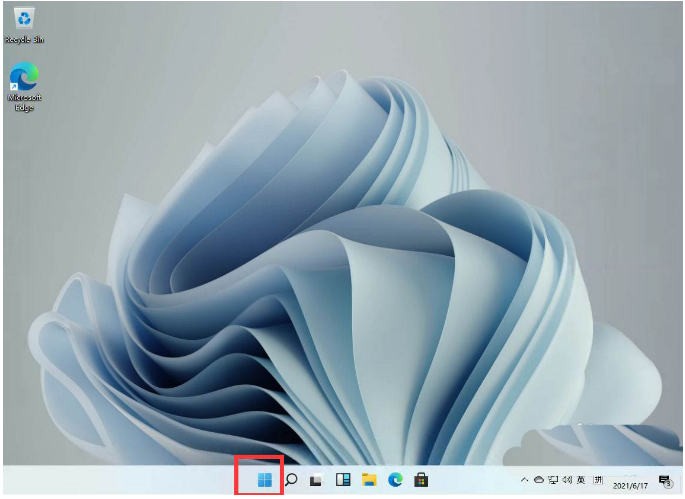
2、点击打开后找到我们的设置点击进入。

3、进入设置之后,我们可以直接在上方的搜索框中搜索【defender】,将会弹出防火墙。
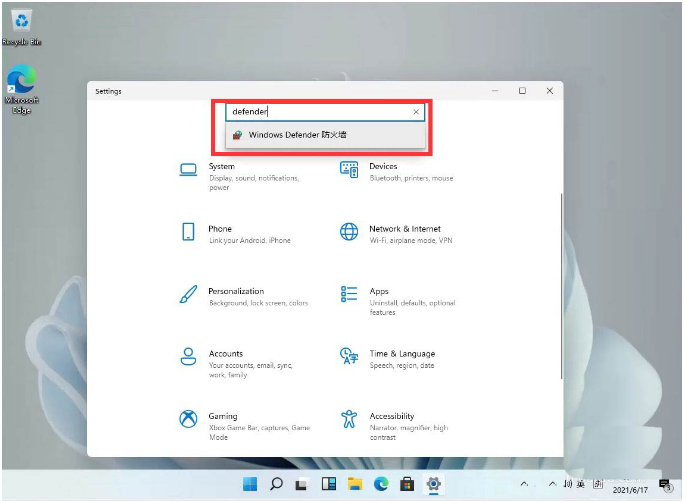
4、点击进入防火墙之后,在左侧的列表中找到【启用或关闭Windows defender 防火墙】,点击进入其中。

5、进入后,我们就可以自行的选择关闭防火墙了,设置完毕后点击确定就可以啦。

总结:
1、首先找到菜单,点击进入设置;
2、搜索defender将会弹出防火墙;
3、点击防火墙,点击关闭Windows defender 防火墙;
4、设置完毕后点击确定即可成功关闭。
 有用
26
有用
26


 小白系统
小白系统


 1000
1000 1000
1000 1000
1000 1000
1000 1000
1000 1000
1000 1000
1000 1000
1000 1000
1000 0
0猜您喜欢
- win11网络共享设置密码如何操作..2023/04/22
- win11平板电脑模式英文设置方法..2022/12/19
- 如何手动更新win11系统2022/03/07
- 在苹果笔记本安装win11详细教程..2021/09/28
- win11原版下载地址介绍以及win11原版i..2022/12/14
- win7无法升级win11解决方法2022/10/15
相关推荐
- 系统win11开机音乐如何设置2021/10/12
- Windows1-11 大盘点,那些年蓝过屏的系..2022/11/02
- 哪个win11版本系统最好2021/12/05
- 电脑系统怎么重装win11教程2022/08/24
- win11 u盘多大才能安装的教程..2022/02/28
- 如何给惠普电脑win11分盘操作详解..2022/12/08

















